
こんにちはブロガーのスカイフィッシュ(@drone_skyfish) です。
Photoshop 2022 に新たに追加された目玉機能ニューラルフィルターの「風景ミキサー」
風景の季節や時間帯を完全に変えてしまうのですが、その精度が凄すぎる!

オリジナル 
風景ミキサー
今後の写真のあり方を変えてしまうかもしれない禁断の技術ですw
AdobeのAI解析によるフィルターなのですが、思った以上に簡単に、誰でもできてしまうので、実際の風景ミキサーのやり方とパラメーターの解説をします。
動画でも紹介しているのでぜひご覧ください!
風景ミキサーの使い方
使い方はめちゃくちゃ簡単。たったこれだけの手順。
- Photoshop 2022を起動
- 適用したい画像を開く
- 「フィルター」>「ニューラルフィルター」>「風景ミキサー」
- 風景ミキサーのプリセットの中から好きな物を選ぶ
以上!
まず最新のPhotoshop 2022を起動。(現時点ではバージョン23.0.0)
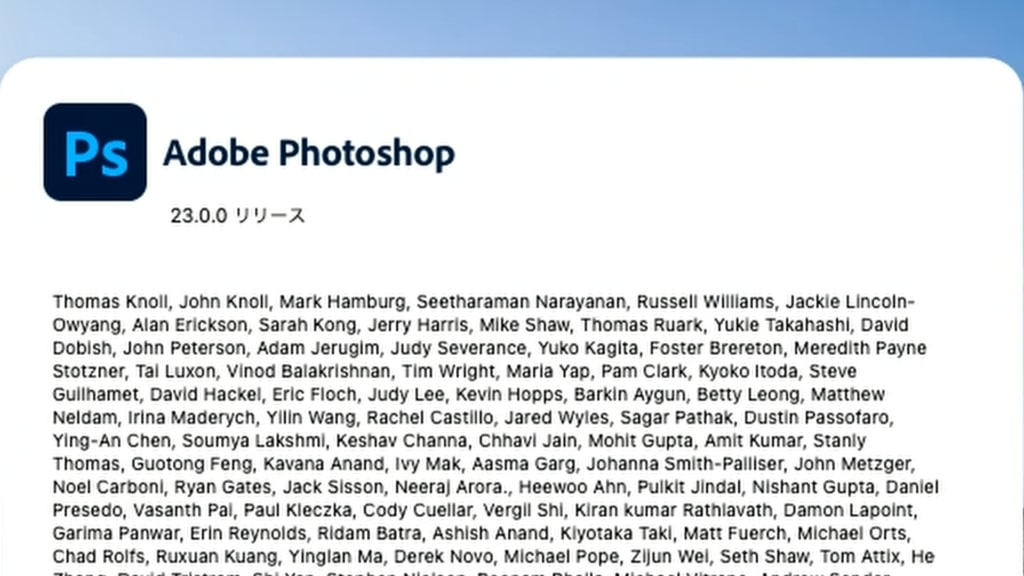
次に適用したい画像を開きます。今回はドローンで撮影した伊豆大島の裏砂漠の空撮写真。黒い砂漠が印象的です。

メニューバーのフィルター>ニューラルフィルターを選択
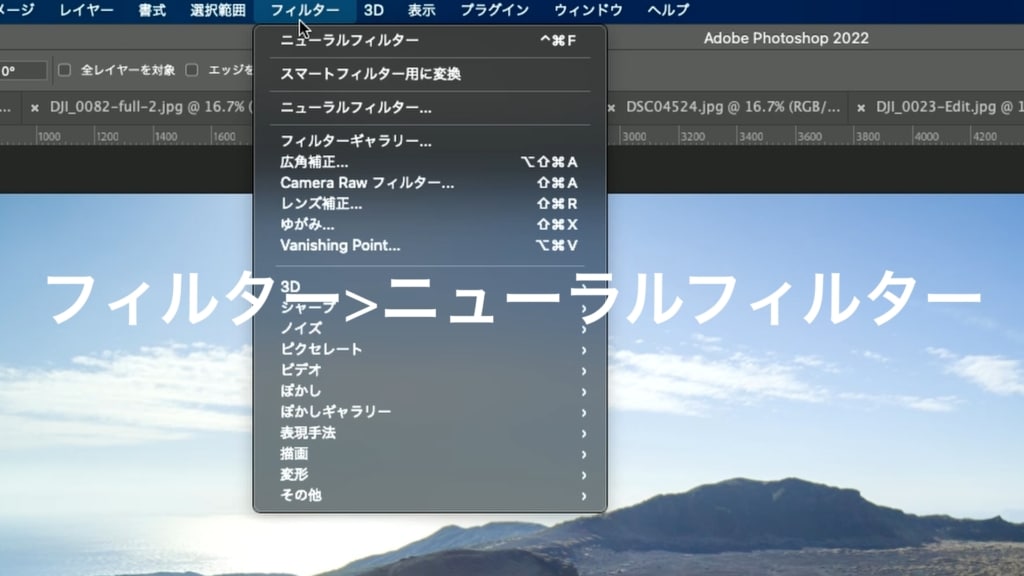
ニューラルフィルターの中には様々な便利なフィルターがありますが、今回は風景フィルターを選択
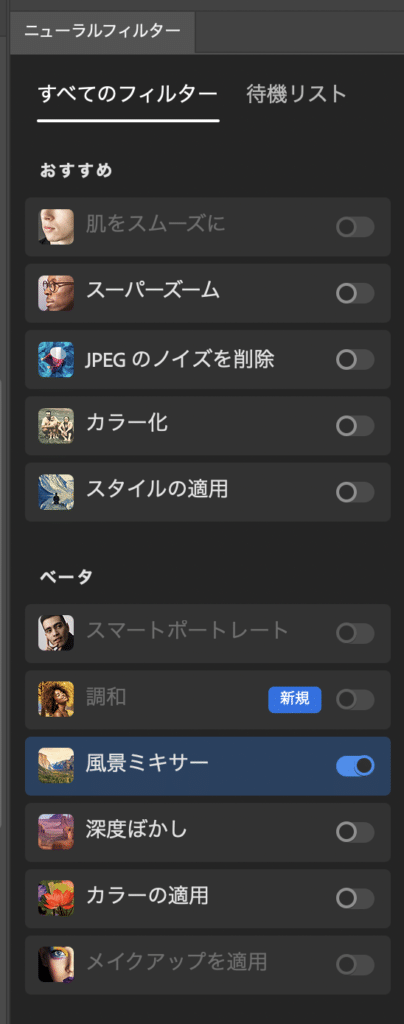
風景ミキサーのプリセットの中には、色々なシチュエーションの印象的な風景映像が。この中から好きな風景を選ぶと、開いている写真にフィルターのデータが適用されます。
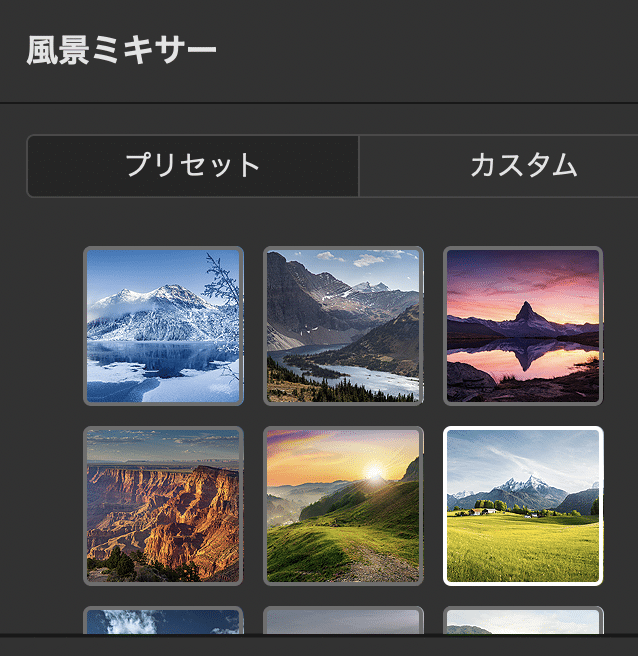
とりあえず今回はこの草原を選択
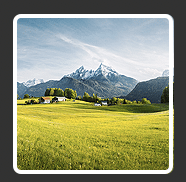
このメッセージが出れば、データの適用中です。この待ち時間が結構長い・・・
自分のM1 MacBook Airだと10秒ぐらいかかります。(後述するパラメーターの調整次第ではもっと時間がかかる)
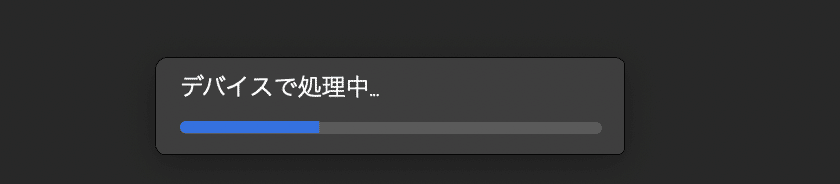
そして完成したのがこちら!!!
ドン!!!

すごくないですか!?
さっきの黒い砂漠が大草原に早変わり!!

オリジナル 
草原適用
そして驚くのがその正確さ。陸と空、海をしっかり認識してフィルターをかける箇所が分かれている点。

海と陸地 
空と陸地
ワンクリックでここまで出来てしまうのは、驚きつつもあまりに簡単すぎて若干不安にもなりますw
別の砂漠のプリセットを当ててみました。
こちらは黒い砂漠から、普通の一般的な?砂漠に。フィルター一発でここまで変わるのは本当にすごい・・・!

風景ミキサーのサンプル
実際に風景ミキサーで作ってみた映像の紹介。
まずオリジナルがこちら。冬に長野で撮影した湖の写真(実際に僕が撮影した写真です)

そして下の写真が全て風景ミキサーで変更した写真!!
やばすぎる!!!
オリジナル写真の湖の鏡面の幻想的な情報を活かし、フィルター後の写真も鏡面になっています。(果たしてこれは写真なのか・・・?)
こちらはハワイのワイキキで撮影した街の夜景

フィルター適用で、まるで街ごと原始時代にタイムスリップした様な世界観に。

他にはインドで撮影したタージマハル

フィルターでありえない景色に・・・(怒られそう)

各パラメーター
風景ミキサーでは単純にプリセットを適用するだけでなく、調整も可能なので、ここからは各パラメーターの解説です。
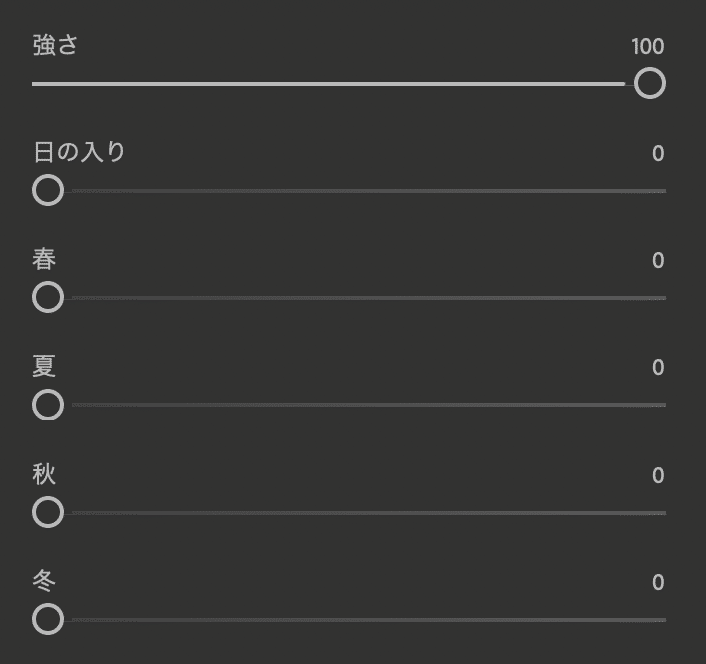
強さ
強さはフィルターをかける具合。100がMAXで適用する量を調整できます。

オリジナル 
強さ50 
強さ100
日の入り
日の入りのパラメーターは0を日中として、100になるにつれ夕焼けのゴールデンアワーに近づけます。
時間を操作する印象ですね。プリセットによって日の入りの雰囲気は変わります。

オリジナル 
日の入り50 
日の入り100
春夏秋冬
季節感を調整するパラメーター。重ね掛けもできるので、好みの雰囲気に微調整することもできます。(ただし微調整するごとにロードするので時間がかかる)

オリジナル 
春100 
夏100 
秋100 
冬100
被写体を保持
こちらはオリジナル画像。中央に自分が被写体として写っている自撮り写真です。

冬景色のフィルターを適用すると、自分ごと冬の景色にw
まるで氷の彫刻の様な姿になってしまっています。

こんな時に被写体を保持にチェックマークを入れると
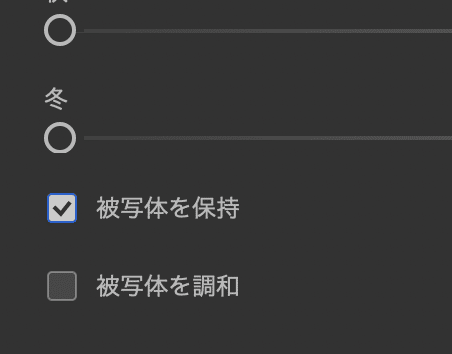
自動で被写体(自分)の部分だけフィルターを掛けない様、分離してくれます。

要するにマスクを自動で生成してくれる機能なんですが、自動なのにかなり正確にマスクしてくれています。

マスクの範囲は通常のPhotoshop同様に、ツールバーで調整することも可能です。
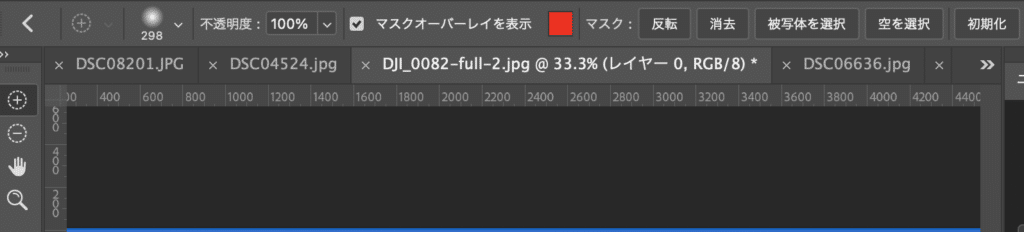
被写体を調和
上の被写体を保持、を選んだ状態で、被写体を調和を選択します。
するとフィルターを掛ける部分、掛けない部分を馴染ませる様にミックスしてくれます。

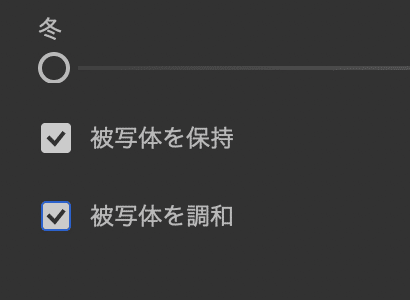
風景ミキサーのカスタム
説明をしづらいのですが・・・プリセットからではなく、自分の用意した画像をソースにして、写真にフィルターを掛けるカスタム機能

プリセットの横にあるカスタムを選択。
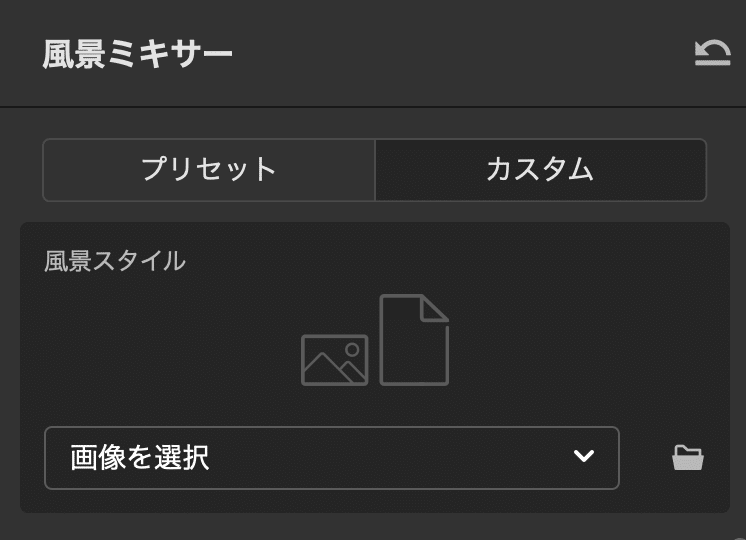
ソースとなる画像を選びます。今回は先ほども使った長野の冬景色を選択
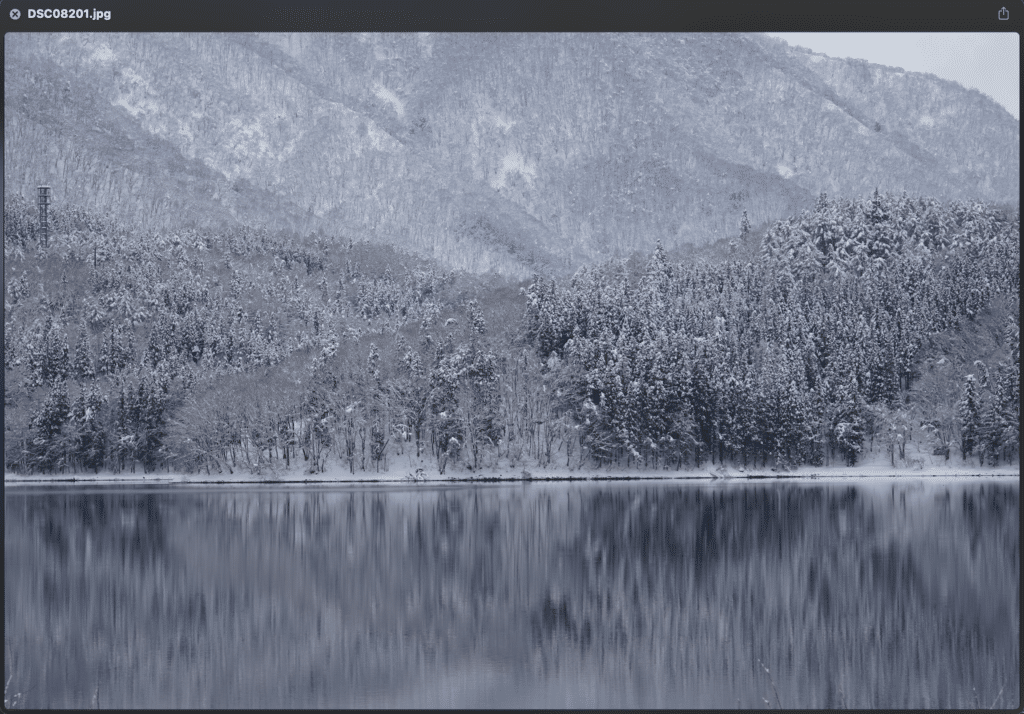
このカスタムを使用することで、この様な画像に仕上がります!まるで氷河期!!

パターンは無限大なので、色々試してみるのは面白そう!
風景ミキサーまとめ
以上、Photoshop 2022に新しく搭載されたニューラルフィルター「風景ミキサー」の使い方でした!
純粋に撮影した写真とは異なりますが、使い方によっては背景の作成やイメージ映像作成など、非常に便利な機能だと思います。
過去に撮影した写真がガラッと変わって楽しいので、ぜひお試しを!!
動画でも使い方の解説しております!
ニューラルフィルターのスマートポートレートもヤバいw こちらもぜひ!








コメント